
Os aplicativos podem travar ou travar em iPhones e iPads, assim como em qualquer outra plataforma. O sistema operacional iOS da Apple disfarça travamentos de aplicativos fechando o aplicativo. Se você estiver enfrentando falhas, congelamento ou aplicativos com erros, veja como você pode corrigir seu problema.
É uma falha de aplicativo ou dispositivo?
Primeiro, você tem que descobrir se é uma falha do aplicativo ou do dispositivo. Isso é muito simples: se você estiver usando um aplicativo e ele fechar repentinamente sem motivo, o aplicativo travou. Se você estiver usando um aplicativo e ele deixar de responder, mas ainda puder acessar outros aplicativos, o aplicativo travou. Se você está tentando iniciar um aplicativo e ele continua desaparecendo, é porque o aplicativo está travando repetidamente.
Se o seu telefone parou de responder, provavelmente é um problema do dispositivo. Seu telefone exibirá uma tela preta ou permanecerá preso no logotipo da Apple se o dispositivo travar. Além disso, se o seu iPhone ou iPad estiver lento sem motivo aparente e em vários aplicativos, é um problema do dispositivo.
Se você não conseguir conectar seus fones de ouvido sem fio, enviar arquivos pelo AirDrop ou ver os dispositivos AirPlay, é possível que um serviço usado pelo sistema operacional tenha travado.
Solução de problemas de falhas de aplicativos
Os aplicativos são softwares de terceiros executados no seu iPhone. Apesar da percepção de "simplesmente funciona" dos dispositivos Apple, há muitas coisas que podem dar errado e fazer com que os aplicativos travem, parem de responder ou se recusem a abrir. Os problemas geralmente resultam de problemas com o código, entrada inesperada e até mesmo limitações de hardware. Afinal, os aplicativos são feitos por humanos e os humanos cometem erros.
Se um aplicativo desaparecer de repente, é devido a uma falha. Na maioria dos casos, reabri-lo resolve o problema. Se você estiver compartilhando análises com desenvolvedores (mais sobre isso mais tarde), eles receberão um relatório de falha que podem usar para evitar que o problema ocorra novamente.
Como matar um aplicativo que não responde
Se um aplicativo não responder, você pode eliminá-lo usando o alternador de aplicativos. Não há necessidade de interromper rotineiramente os aplicativos usando esse método, a menos que eles estejam causando problemas. O alternador de aplicativos é acessado por meio de atalhos diferentes, dependendo do modelo do seu iPhone:
- iPhone 8 e anterior (dispositivos com um botão Home): Toque duas vezes no botão Início até ver uma lista de aplicativos usados recentemente.
- iPhone X e posterior (dispositivos sem um botão Home): Deslize de baixo para cima na tela e toque levemente para a direita ou Deslize de baixo para cima na tela e segure até ver uma lista de aplicativos usados recentemente.
Você pode usar essa lista para alternar entre os aplicativos rapidamente. Encontre o aplicativo que está causando o problema e, em seguida, toque e deslize para cima para “jogá-lo fora” e fechá-lo. O aplicativo desaparecerá da lista de aplicativos usados recentemente.
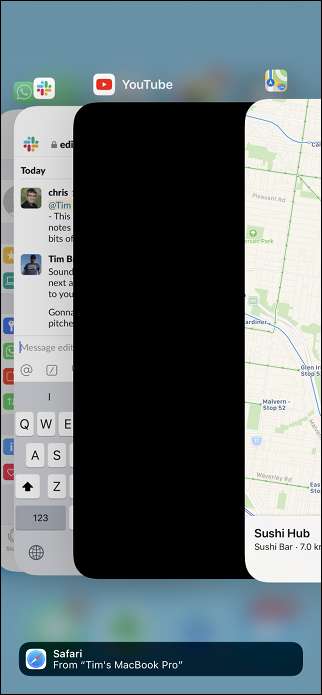
Agora tente reiniciar o aplicativo. Depois que você mata aplicativos dessa maneira, leva um pouco mais de tempo para abri-los do que quando eles estão suspensos em segundo plano. É por isso que você não deve matar aplicativos desnecessariamente.
Verifique se há atualizações
Versões antigas de aplicativos também podem causar problemas. Atualizar de uma versão principal do iOS para outra pode causar problemas de estabilidade se um aplicativo não for atualizado para levar em conta as mudanças. Às vezes, os desenvolvedores abandonam totalmente seus aplicativos.
A solução mais óbvia aqui é verificar se há uma atualização. Abra a App Store, vá até a guia “Atualizações” e toque em “Atualizar tudo” para instalar todas as atualizações disponíveis. Você pode ver há quanto tempo um aplicativo foi atualizado pesquisando-o na App Store e rolando para baixo até Histórico de versão.
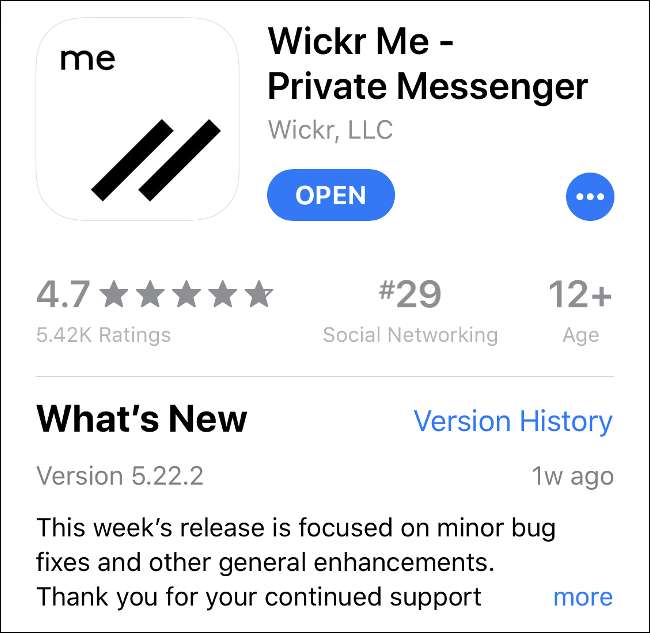
Se um aplicativo não é atualizado há algum tempo, você pode procurar uma alternativa. Às vezes, os desenvolvedores carregam novas versões como novos aplicativos. Por exemplo, o aplicativo de anotações Rascunhos 4 foi renomeado Rascunhos (versão herdada) depois de Rascunhos 5 foi liberado.
Você pode ver os outros aplicativos de um desenvolvedor tocando em seu nome na descrição do aplicativo na App Store.
Reinstalar aplicativos problemáticos
Às vezes, os aplicativos travam com muita frequência. Ocasionalmente, um se recusa a abrir completamente, travando toda vez que você tenta iniciá-lo. Se você estiver enfrentando um desses problemas, exclua e reinstale o aplicativo. Você perderá todos os dados do aplicativo local ao excluí-lo, mas isso não é um problema se ele depender da nuvem (como Evernote, Google Drive e Pages). Se o aplicativo exigir que você faça login, você terá que fazer isso novamente ao reinstalá-lo.
Para excluir um aplicativo do seu dispositivo:
- Toque e segure o ícone do aplicativo até que ele se mova.
- Toque no “X” ao lado do aplicativo e, em seguida, toque em “Excluir” quando solicitado.
- Abra a App Store, encontre o aplicativo e reinstale-o.

Lembre-se de que, se o aplicativo não estiver mais disponível na App Store, você não poderá baixá-lo novamente.
Verifique as permissões do seu aplicativo
Às vezes, as configurações de privacidade podem causar estragos em seus aplicativos. Por exemplo, se um aplicativo de mapeamento não pode buscar sua localização, você precisa se certificar de que ele tem acesso a essas informações.
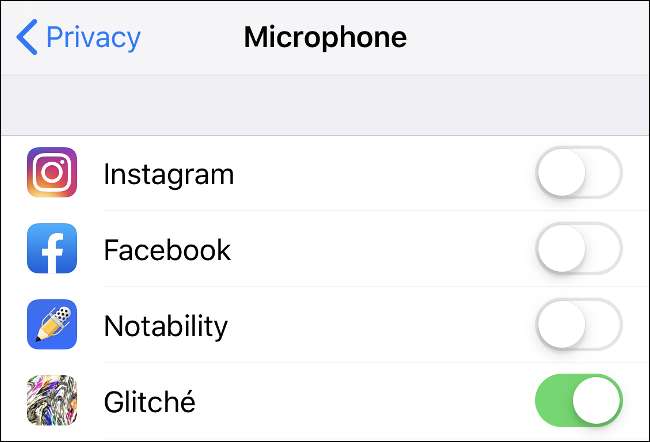
Vá para Configurações> Privacidade e verifique as categorias relevantes, como Câmera, Microfone ou Serviços de Localização. Todos os aplicativos que requerem sua permissão para acessar serviços ou informações serão listados aqui.
Crie algum espaço livre
Se o seu dispositivo estiver cheio até a borda, você pode encontrar um comportamento estranho do aplicativo. Isso é particularmente verdadeiro para aplicativos que requerem espaço livre para funcionar, como aplicativos de câmera, gravadores de áudio e assim por diante. Você também pode encontrar uma desaceleração geral do iOS.
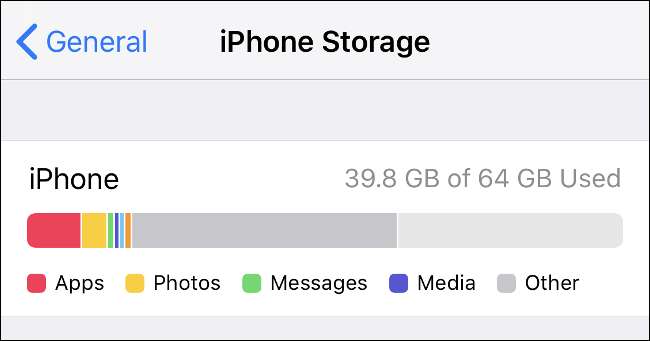
Vá em Ajustes> Geral> Armazenamento do iPhone para ver quanto espaço livre você tem. Aprenda a criar espaço livre no iOS .
Entre em contato com o desenvolvedor ou obtenha um reembolso
Se você acabou de fazer o download do aplicativo e ele se recusa a funcionar, entre em contato com o desenvolvedor ou solicite um reembolso. Para entrar em contato com o desenvolvedor, encontre o aplicativo na App Store e role para baixo até a seção “Avaliações e resenhas”. Toque em “App Support” para acessar o site de suporte do desenvolvedor. Na maior parte do tempo, será uma pergunta frequente, mas normalmente também há informações de contato do desenvolvedor.
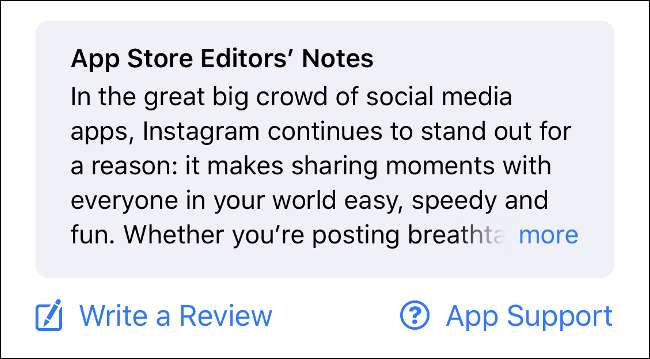
Certifique-se de descrever seu problema em detalhes e incluir o modelo do seu iPhone / iPad e a versão do software iOS (ambos estão em Ajustes> Sobre). O link “Suporte de aplicativo” está visível apenas para usuários que baixaram esse aplicativo, então, se você não o vir, certifique-se de estar usando o mesmo ID Apple com o qual comprou (ou baixou) o aplicativo.
Se você pagou por um aplicativo e ele não está funcionando, você tem direito a um reembolso. Saiba como solicitar um reembolso de aplicativo da Apple .
Solução de problemas de dispositivo e falhas de iOS
iPhone e iPad usam o sistema operacional iOS da Apple. Apesar de a plataforma ser relativamente estável, problemas podem aparecer ocasionalmente. Isso pode incluir reinicializações aleatórias, falhas de software e congelamentos que requerem intervenção manual.
Como reiniciar seu iPhone
Muitos problemas são resolvidos simplesmente reiniciando o dispositivo. Se você notou um comportamento estranho do sistema operacional, como uma tela que não "entra em suspensão" ou problemas com a reprodução de áudio, uma reinicialização pode resolver o problema.
O método que você usa para reiniciar o dispositivo depende do modelo do seu iPhone:
- iPhone 8 , X , XS , ou XR : Pressione e segure Diminuir Volume e Repousar / Despertar até que “Deslize para Desligar” apareça e então deslize a barra para desligar seu dispositivo.
- iPhone 7 Ou mais cedo: Pressione e segure o botão Repousar / Despertar, na parte superior (iPhone 5s e anteriores) ou no lado direito (iPhone 6 e 7), até que “Deslize para desligar” apareça e, em seguida, deslize a barra para desligar o dispositivo.
Depois de desligar o dispositivo, você pode reiniciá-lo segurando o botão Repousar / Despertar até que o logotipo da Apple apareça.
Recupere um iPhone que não responde
Se o seu iPhone não estiver respondendo totalmente ou parecer estar travado, você precisará forçar uma reinicialização segurando alguns botões. Isso difere dependendo do modelo de iPhone que você está usando:
- iPhone 8, X, XS e XR: Pressione e solte Aumentar volume, pressione e solte Diminuir volume e, a seguir, mantenha pressionado o botão Repousar / Despertar até que o logotipo da Apple apareça.
- iPhone 7: Pressione e segure Aumentar volume e o botão Repousar / Despertar até que o logotipo da Apple apareça.
- iPhone 6 Ou mais cedo: Pressione e segure os botões Início e Repousar / Despertar até que o logotipo da Apple apareça.
Se o seu iPhone tem um botão home físico, é um iPhone 6. Outros modelos têm um botão Home virtual (controlado por software, sem partes móveis) ou nenhum botão Home.
Reinstalar iOS
Às vezes, os problemas não são resolvidos pela reinicialização e pode ser necessário reinstalar o iOS. Este é o último recurso para problemas persistentes relacionados ao sistema operacional principal. Problemas como esse podem surgir do uso de software de terceiros usado para “limpar” ou manter o seu iPhone e fazer o jailbreak.
Lembre-se de que reinstalar o iOS fará com que você perca todos os dados do seu iPhone. Assegure-se de que você criar um backup do iPhone para que você possa restaurar seus dados quando terminar.
- Vá para Configurações e toque em seu nome no topo da lista.
- Toque em seu iPhone na lista de dispositivos na parte inferior da tela (dirá “Este iPhone”).
- Toque em “Encontrar meu iPhone”. Desmarque “Find My iPhone” e, em seguida, insira sua senha Apple ID.
- Inicie o iTunes (os usuários do Windows podem baixá-lo em Site da Apple ) e conecte seu iPhone com um cabo Lightning.
- Clique no ícone do dispositivo no canto superior direito (veja a imagem abaixo).
- Na guia Resumo, clique em Restaurar iPhone e siga as instruções.
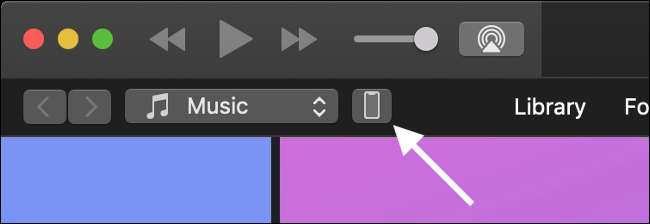
Suspeita de um problema de hardware?
Se você já tentou de tudo e acredita que seu problema está relacionado ao hardware, poderá descobrir gratuitamente em marcando um encontro na Apple Store ou centro de serviço autorizado mais próximo. Se o seu iPhone ainda estiver na garantia, qualquer reparo será coberto e gratuito. Você pode descobrir se está coberto por Site da Apple .
Se o seu iPhone não estiver coberto, você só será cobrado por qualquer trabalho que aprovar. Os técnicos da Apple farão um diagnóstico em seu dispositivo e descobrirão se há algum problema subjacente.
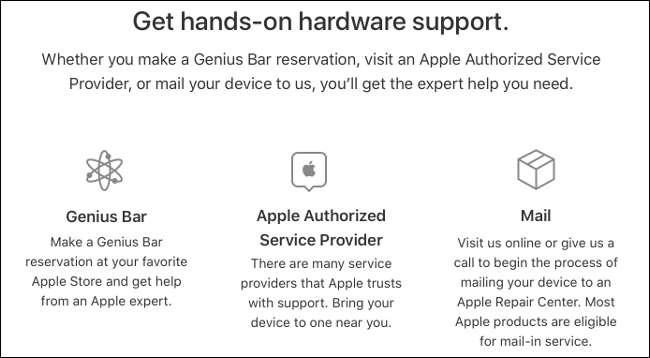
Você pode então decidir se deseja que o dispositivo seja reparado. Se os reparos forem caros, pode valer a pena optar por um novo dispositivo. A Apple vai até oferecer a você algum crédito de troca para usar em seu novo dispositivo.
Compartilhe análises para melhorar o software
Você gostaria de poder fazer algo para melhorar o software que usa? Vá para Configurações> Privacidade> Análise para revisar suas políticas de compartilhamento de análise atuais. Analytics são estatísticas de uso anônimas reunidas sobre o seu dispositivo, o software que é executado nele e para que você o usa.
Você pode habilitar “Share iPhone and Watch Analytics” para compartilhar informações diretamente com a Apple. A empresa pode então usar as informações para melhorar o iOS. Você também pode habilitar “Compartilhar com desenvolvedores de aplicativos” para compartilhar relatórios anônimos de uso e falhas com desenvolvedores de terceiros. Isso os ajudará a eliminar bugs e criar experiências de software mais estáveis.
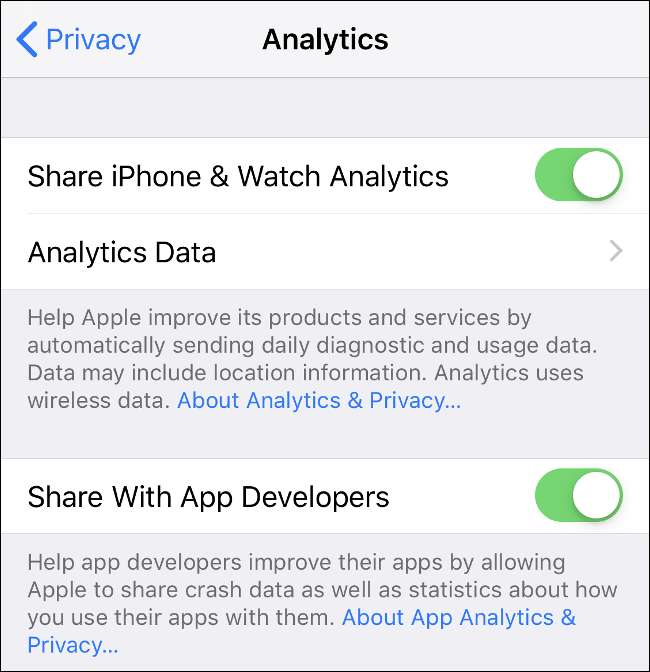
Existem alguns outros botões que você pode ativar, mas nenhum é tão valioso quanto esses dois em termos de melhorar sua experiência diária com o iOS. A Apple promete que nenhuma informação de identificação será transmitida durante esse processo, mas você pode desligá-los se ficar desconfortável.







